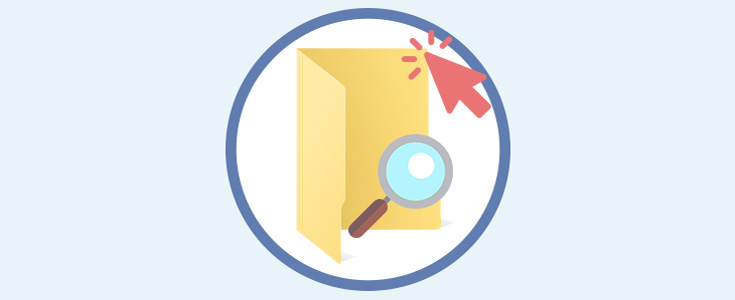
Windows bietet verschiedene Tools, mit denen Sie versuchen können, uns zu erobern oder uns zumindest die Arbeit zu erleichtern. Informationen zu speichern und Programme auf unserem Computer zu installieren ist unser Alltag, es ist einfach alles zu speichern, aber bei der Suche nach Dingen ist das nicht gleich. Es ist wichtig, dass wir unseren Computer in Bezug auf die Speicherung gut verwalten , um nicht in großes Chaos zu geraten. Die Verknüpfungen helfen uns dabei.
Wir alle kennen die Neuigkeiten, die in der Windows 10- Edition in allen Aspekten vorhanden sind, und eine der auffälligsten sind die Optionen, die wir im Dateibrowser sehen. Dieser Explorer kann auf verschiedene Arten geöffnet werden und ermöglicht es uns, das zu finden, was wir brauchen. Aber auch die von uns durchgeführten Suchvorgänge müssen so verwaltet werden, dass sie keinen Speicherplatz ansammeln und sich auf die Leistung auswirken.
Der direkte Zugriff auf den Datei-Explorer ist ein weiteres Element, das wir beim Suchen nach unseren Dateien sehen können. Wenn wir in früheren Windows-Versionen eine Tastenkombination für den Zugriff auf den Dateibrowser verwendet haben und jetzt in Windows 10 diese Kombination verwenden, wechseln wir zum Schnellzugriff.
- Häufige Ordner: Enthält die von uns verwendeten typischen Ordner, Downloads, Dokumente, Desktop usw.
- Häufige Dateien: Wir können die letzten 20 offenen Dateien sehen.
Von dort aus haben wir, wie der Name schon sagt, eine Möglichkeit, all diese häufigen Dateien auf agile Weise zu öffnen oder darauf zuzugreifen. Alle Benutzer finden diese Option nicht hilfreich und ziehen es vor, diesen Zugriff von ihren Computern mit Windows 10 zu entfernen . Wenn für Sie das Problem des Datenschutzes wichtig ist, ist das Entfernen dieses Schnellzugriffs sehr hilfreich. Auf diese Weise verhindern Sie, dass jeder, der auf Ihren Computer zugreift, sieht, welche Dateien und Ordner Sie durchsucht haben.
Menü entfernen Schnellzugriff auf den Windows-Datei-Explorer
Bevor Sie die Verknüpfung in Windows 10 entfernen, müssen Sie festlegen, dass der Dateibrowser auf ” Diesen Computer ” zugreifen kann. Andernfalls wird beim Versuch, auf den Browser zuzugreifen, eine Fehlermeldung angezeigt.
Um diesen Zugriff zu ermöglichen, gehen wir wie folgt vor. Vom Dateibrowser gehen wir zum Menü Ansicht, gehen zu Optionen und wählen dort die Option Ordner und Suchoptionen ändern. 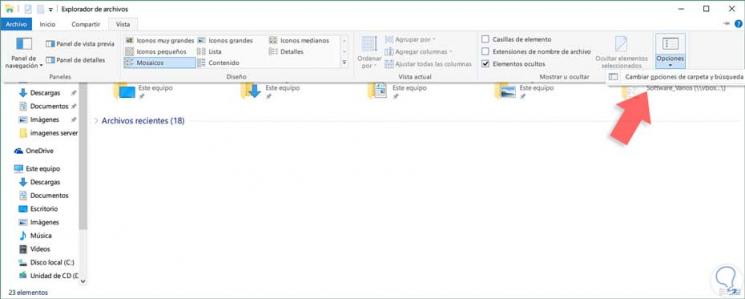
Das folgende Fenster wird angezeigt, in dem wir die Option Dieses Gerät im Feld ” Dateibrowser öffnen in ” auswählen müssen. Wir bewerben uns und akzeptieren, um die Änderungen zu speichern.
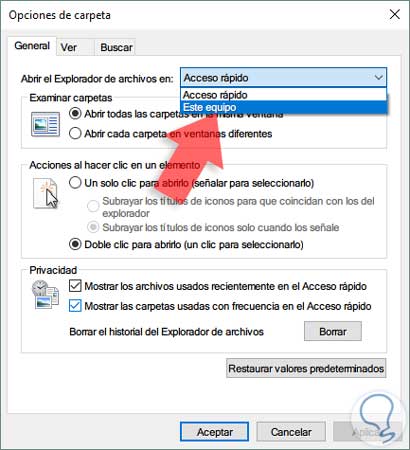
Um diesen Prozess durchzuführen, werden wir den Registereditor verwenden, daher müssen wir bei seiner Verwendung besondere Sorgfalt walten lassen. Wir werden den Befehl Ausführen verwenden und den Begriff Regedit eingeben, die Eingabetaste drücken oder OK und das nächste Fenster sehen.
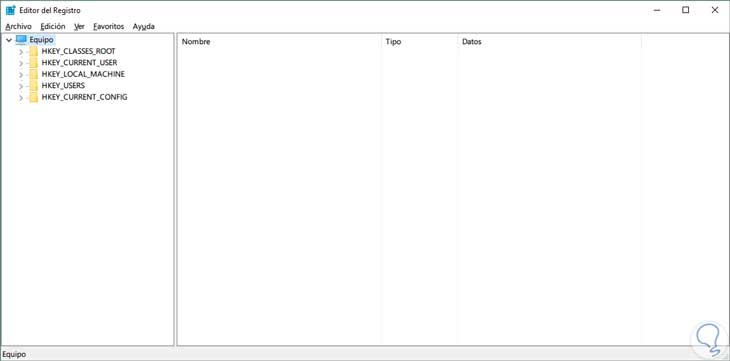
Dort gehen wir zur nächsten Route.
HKEY_CLASSES_ROOT CLSID {679f85cb-0220-4080-b29b-5540cc05aab6}
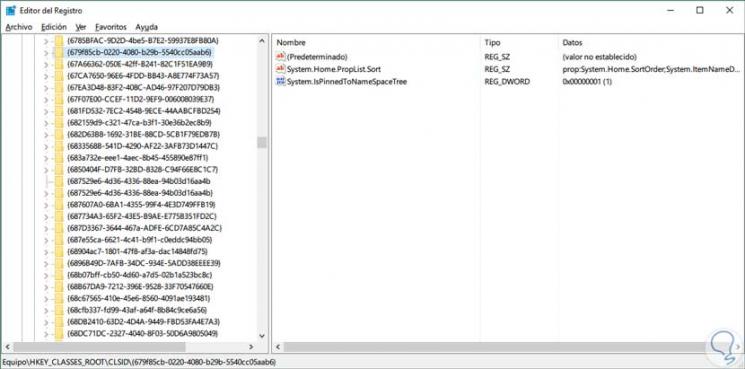
Wir zeigen die angegebene Route an und klicken mit der rechten Maustaste auf die ShellFolder- Zeile und wählen die Option Berechtigungen. Das nächste Fenster wird angezeigt . 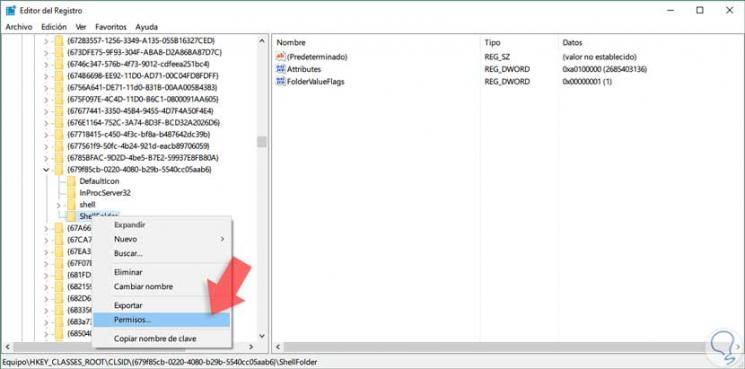
Dort drücken wir den Advanced Button und wir werden folgendes sehen.
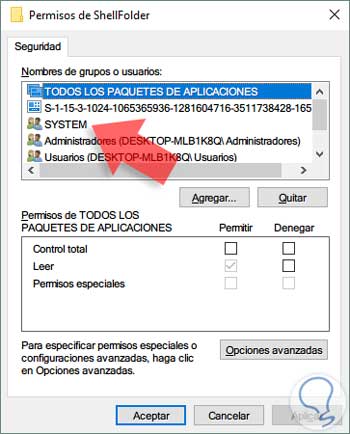
Wir können sehen, dass der Besitzer der Berechtigungen System ist (Tab befindet sich oben) und wir müssen dies so bearbeiten, dass der Besitzer der Administrator ist. Dazu drücken wir die Option Ändern und geben im Suchfeld den Begriff Administratoren ein und klicken auf Namen überprüfen und wir lassen die Option angezeigt. Drücken Sie OK.
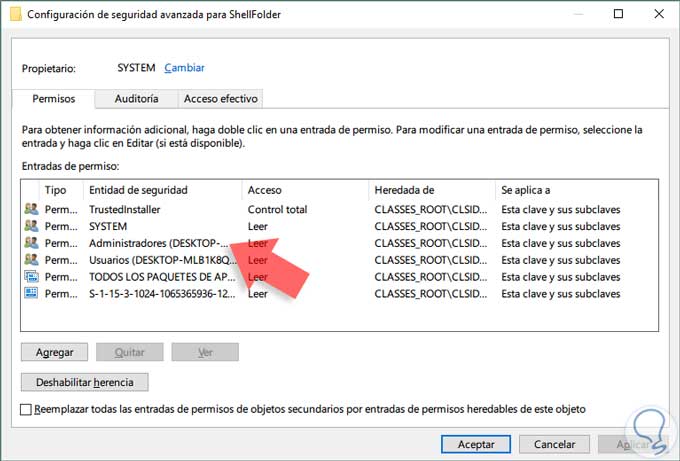
Sobald wir diesen Vorgang abgeschlossen haben, doppelklicken wir auf den Attributes- Wert in demselben ShellFolder und sehen Folgendes.
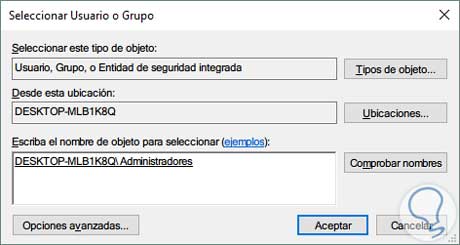
Dort werden wir die Wertinformationen folgendermaßen ändern, wir ändern den Wert von a0100000 auf den Wert a0600000. Drücken Sie OK.
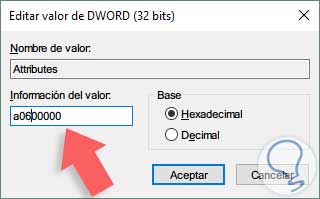
Als Nächstes können wir das System neu starten oder alternativ den Windows Explorer-Dienst neu starten. Um den Windows Explorer-Dienst wiederherzustellen, gehen Sie wie folgt vor. Öffnen Sie den Task-Manager, suchen Sie die Registerkarte Prozess , suchen Sie den Datei-Explorer, klicken Sie mit der rechten Maustaste und wählen Sie die Option Neustart.
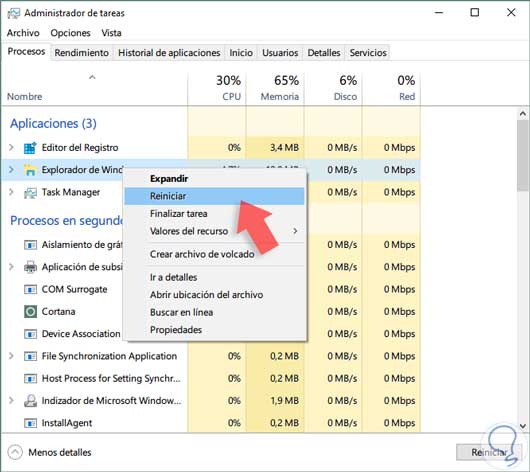
Wir greifen auf den Datei-Explorer zu und sehen, dass der Schnellzugriff entfernt wurde. 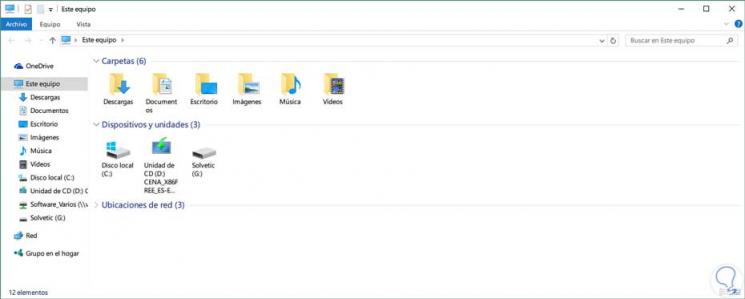
Auf diese Weise können wir das neue Feature des Schnellzugriffs in Windows 10 beseitigen. Wenn Sie es nach dem Entfernen wieder verpassen, sorgen Sie sich nicht, da Sie es wieder aktivieren können, wie wir gesehen haben. Der Windows Explorer bietet Optionen zur Unterstützung und passt sich Ihren Bedürfnissen an. Wenn Sie bei Ihren Suchvorgängen mehr Zeit sparen möchten, erfahren Sie, wie Sie Verknüpfungen für Ihre Suchvorgänge in Windows 10, 8 und 7 erstellen.
Suche speichern W10